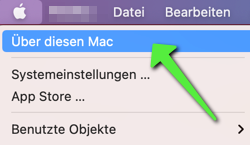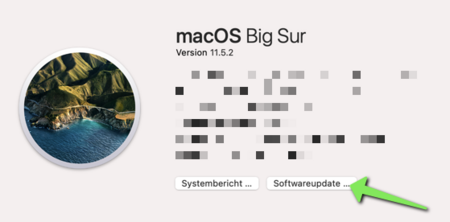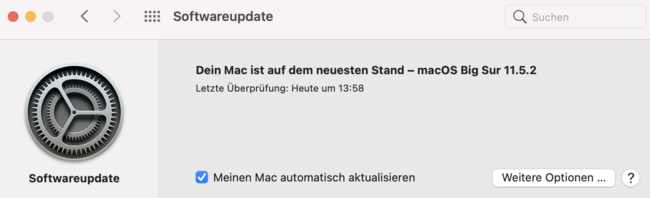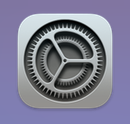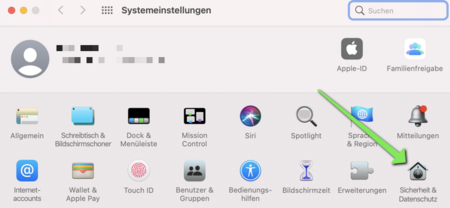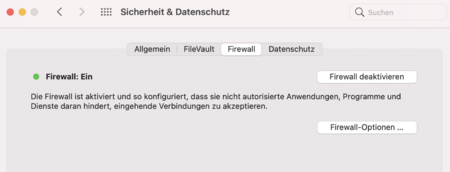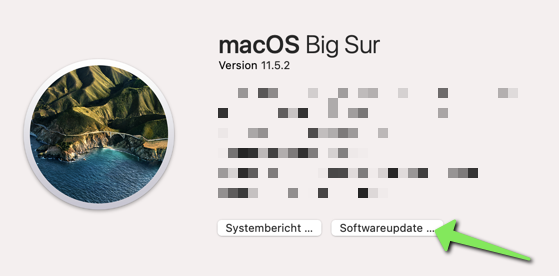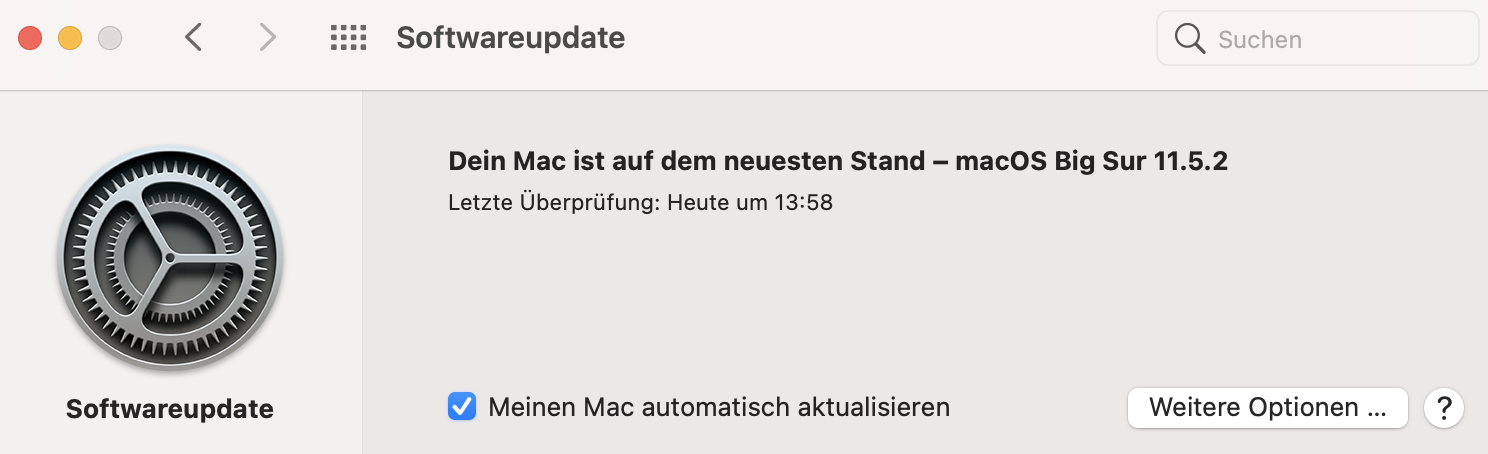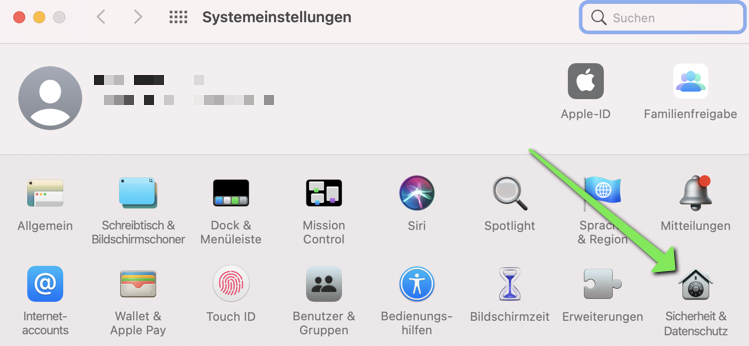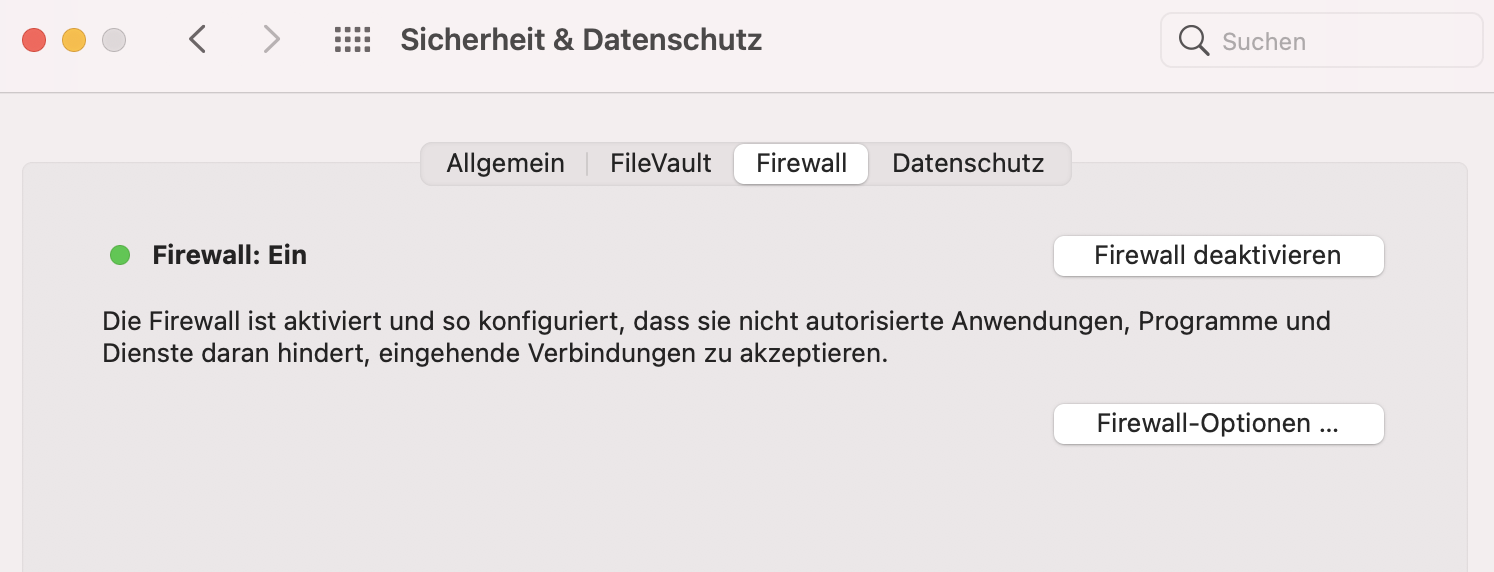Jnk (Diskussion | Beiträge) |
Jnk (Diskussion | Beiträge) |
||
| Zeile 27: | Zeile 27: | ||
* XProtect Remediator | * XProtect Remediator | ||
<br> | <br> | ||
| − | Die oben genannten Dienste haben keine eigene Benutzeroberfläche. Es gibt keinen einfachen Weg zu kontrollieren, ob Sie | + | Die oben genannten Dienste haben keine eigene Benutzeroberfläche. Es gibt keinen einfachen Weg zu kontrollieren, ob Sie ordnungsgemäß arbeiten und auf dem aktuellen Softwarestand sind. |
<br> | <br> | ||
Version vom 14. September 2022, 09:27 Uhr
| Anleitung | |
|---|---|
| Informationen | |
| Betriebssystem | MacOS X 10.15 (Catalina) |
| Service | Apple-Support, Endgerätesupport und Informationssicherheit |
| Interessant für | Angestellte, Studierende und Gäste |
| MacOS Portalseite | |
Um Ihren Mac sicher vor Viren und anderer Schadsoftware zu schützen, sollten Sie auf Folgendes achten.
Sicherheitsupdates[Bearbeiten | Quelltext bearbeiten]
Apple veröffentlich regelmäßig Sicherheitsupdates. Diese sollten unbedingt installiert werden.
Klicken Sie auf das Apple Symbol in der linken oberen Ecke.
Hier können Sie den Update-Status Ihres Mac einsehen.
Virenschutz[Bearbeiten | Quelltext bearbeiten]
macOS hat einen integrierten Virenschutz, der im Hintergrund automatisch aktiv ist. Dieser besteht aus den Komponenten:
- Gatekeeper
- Malware Removal Tool (MRT)
- XProtect
- XProtect Remediator
Die oben genannten Dienste haben keine eigene Benutzeroberfläche. Es gibt keinen einfachen Weg zu kontrollieren, ob Sie ordnungsgemäß arbeiten und auf dem aktuellen Softwarestand sind.
Sie sollten auf Ihrem Mac ein externes Virenprogramm installieren. Bei der Produktauswahl können Sie sich an den regelmäßigen Empfehlungen und Tests der folgenden Organisationen orientieren:
Firewall[Bearbeiten | Quelltext bearbeiten]
macOS hat eine integrierte Firewall. In der Standardeinstellung ist sie nicht aktiv. Wir empfehlen diese zu aktivieren. Gehen Sie dazu folgendermaßen vor:
- Öffnen Sie die "Systemeinstellungen".
- Klicken Sie auf "Sicherheit & Datenschutz".
- Klicken Sie in den oberen Tabs auf "Firewall".
- Klicken Sie auf "Firewall aktivieren".
Info: Wenn Sie die Firewall aktivieren, können eingehende Verbindungen für installierte Programme blockiert werden. Aus Sicherheits- und Datenschutzgründen kann dies Vorteile haben. Es kann aber auch dazu führen, dass einige installierte Programme nicht mehr wie gewünscht funktionieren.
Weitere Infos[Bearbeiten | Quelltext bearbeiten]
Falls Sie einen zusätzlichen Virenschutz installieren möchten, beachten Sie Folgendes:
Leistungseinbußen
Ein zusätzlicher Virenscanner kann dazu führen, dass Ihr Mac langsamer arbeitet. Zum Beispiel kann das Rendern von Videos deutlich mehr Zeit in Anspruch nehmen.
Viel hilft nicht viel
Auf dem Gerät sollte immer nur ein Virenschutzprogramm installiert sein.
Updates zwingend erforderlich
Auch Virenschutzprogramme brauchen regelmäßige Updates. Falls Sie einen kostenpflichtigen Virenschutz installiert haben und Ihr Abonnement ausgelaufen ist: Deinstallieren Sie das Virenschutzprogramm. Virenschutzprogramme ohne Updates sind ein Sicherheitsrisiko.
Kostenlos oder kostenpflichtig?
Neben den kostenpflichtigen Virenschutzprogrammen gibt es auch viele kostenlose Angebote. Die kostenlosen Varianten setzen unter Umständen auf Werbung oder sammeln Nutzerdaten. Setzen Sie auf jeden Fall auf einen seriösen Virenschutz. Es gibt Fälle von Schadsoftware, die sich als Virenscanner ausgeben. Fragen Sie im Zweifelsfall das IMT.
Weniger ist manchmal mehr
Virenschutzprogramme sind wichtig für die sichere Reise im Internet. Viele Virenschutzprogramme bringen Pakete in Form von weiteren Programmen mit, die Sie unter Umständen nicht brauchen. E-Mail-Scanner, VPN-Clients, Passwortmanager und PC-Reinigungsprogramme sollten daher, wenn nicht unbedingt erforderlich, deinstalliert werden.